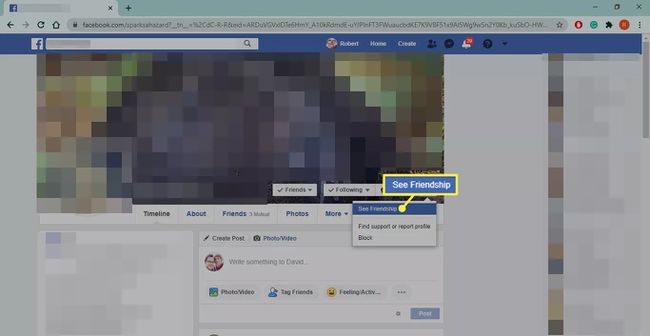วิธีเพิ่ม แท็ก เลิกติดตาม ลบ และบล็อกเพื่อน Facebook
สิ่งที่ต้องรู้
- เพิ่มเพื่อน: ป้อนชื่อในแถบค้นหา > ประชากร > เลือก เพิ่มเพื่อน ไอคอนถัดจากบุคคล Facebook ส่งคำขอเป็นเพื่อน
- แท็กในโพสต์: Type @ ตามด้วยชื่อเพื่อน แท็กในรูปภาพ: Select แท็กรูปภาพ ใต้ภาพ > เลือกเพื่อน
- เลิกติดตามหรือลบ: บนโปรไฟล์ของพวกเขา เลือก เพื่อน ไอคอน> เลิกติดตาม หรือ ลบ. หากต้องการบล็อก ให้เลือก สามจุด ในโปรไฟล์ > ปิดกั้น.
รู้วิธีเพิ่มเพื่อนบน เฟสบุ๊ค จำเป็นต่อการใช้โซเชียลเน็ตเวิร์กที่ใหญ่ที่สุดในโลก ก่อนที่คุณจะเริ่มต้น คุณควรทราบวิธีเลิกติดตาม บล็อก และลบเพื่อน Facebook ด้วย
คำแนะนำในบทความนี้ใช้ได้กับ Facebook.com แต่คุณยังสามารถจัดการเพื่อนของคุณด้วยแอพ Facebook บนมือถือได้อีกด้วย
วิธีเพิ่มเพื่อนบน Facebook
ในการค้นหาและเพิ่มเพื่อนโดยตรงบน Facebook:
-
ป้อนชื่อบุคคลในแถบค้นหาที่ด้านบนของ Facebook แล้วเลือก แว่นขยาย.
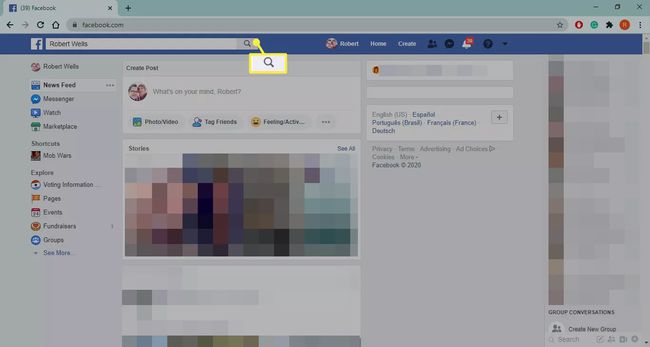
-
เลือก ประชากร แท็บเพื่อกรองทุกอย่างยกเว้นโปรไฟล์ส่วนบุคคล
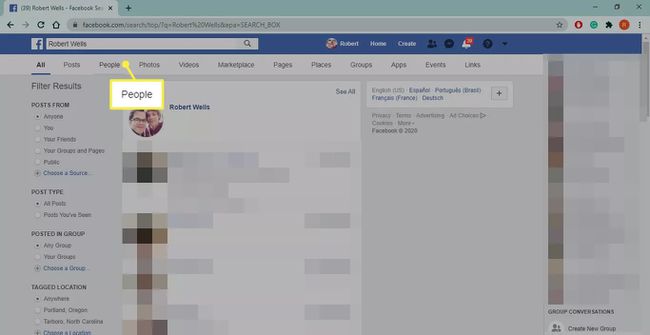
-
เลื่อนดูผลลัพธ์เพื่อค้นหาคนที่คุณรู้จักและเลือก เพิ่มเพื่อน ถัดจากชื่อของพวกเขา คำขอเป็นเพื่อนถูกส่งไปยังบุคคลนั้น
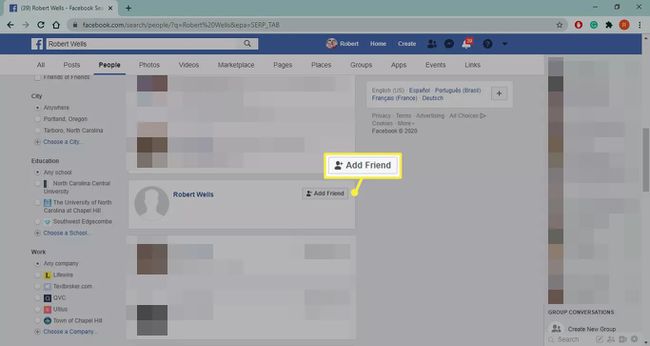
เมื่อพวกเขายืนยันว่าพวกเขาเป็นเพื่อนกับคุณจริง ๆ พวกเขาจะปรากฏในรายการเพื่อน Facebook ของคุณ คุณได้รับการแจ้งเตือนหลังจากที่พวกเขายอมรับคำขอเป็นเพื่อนของคุณ
การตั้งค่าความเป็นส่วนตัวอาจจำกัดความสามารถในการดู เพิ่มเพื่อน ลิงค์สำหรับผู้ใช้บางคน หากพวกเขาไม่ต้องการให้ใครก็ตามที่ไม่ใช่เพื่อนร่วมกันของพวกเขาถูกเพิ่ม คุณอาจต้องส่งข้อความถึงพวกเขาก่อนและขอให้พวกเขาเพิ่มคุณ
ค้นหาเพื่อนเก่าเพื่อเพิ่มบน Facebook
ในการเริ่มต้น Facebook จะแนะนำเพื่อนตามข้อมูลในโปรไฟล์ของคุณ ตัวอย่างเช่น หากคุณระบุว่าคุณเข้าเรียนในโรงเรียนมัธยมหรือวิทยาลัยแห่งใดแห่งหนึ่ง Facebook อาจแนะนำคนอื่นๆ บน Facebook ที่ไปโรงเรียนเดียวกัน ถ้าคุณต้องการ หาเพื่อนเก่าในเฟสบุ๊คอย่าลืมระบุโรงเรียนและปีที่สำเร็จการศึกษาของคุณ
หากคุณเปลี่ยนชื่อและต้องการให้เพื่อนเก่าของคุณรู้จักคุณโดยใช้ชื่อเดิมของคุณให้พบ มีตัวเลือกให้ค้นหาได้จากชื่อเดิมของคุณ บนหน้าโปรไฟล์ของคุณ ไปที่ เกี่ยวกับ > รายละเอียดเกี่ยวกับคุณ และเลือก เพิ่มชื่อเล่น.
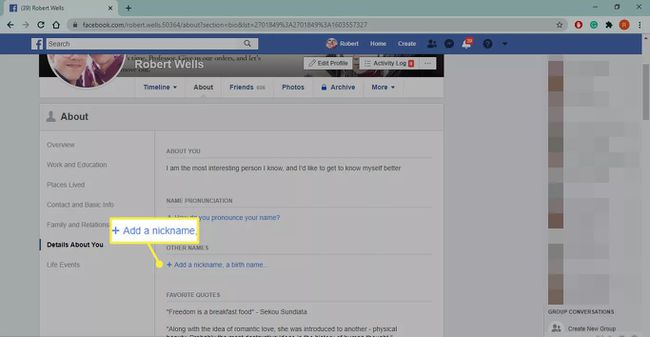
คุณสามารถกำหนดได้ว่าแต่ละคนมองเห็นคุณมากแค่ไหนโดย การสร้างรายชื่อเพื่อน และ การตั้งค่าความเป็นส่วนตัว ข้อจำกัดในการ ทำให้รูปภาพ Facebook ของคุณเป็นส่วนตัว.
วิธีแท็กเพื่อนในรูปภาพและโพสต์
ถึง แท็กเพื่อนเฟสบุ๊ค ในโพสต์ของคุณ ให้พิมพ์ @ สัญลักษณ์ตามด้วยอักษรสองสามตัวแรกของชื่อ Facebook แนะนำเพื่อนที่คุณสามารถเลือกได้จากรายการดรอปดาวน์
ในการแท็กเพื่อนในรูปภาพ ให้เลือก แท็กรูปภาพ ใต้ภาพและเลือกใครก็ได้จากรายชื่อเพื่อนของคุณ เมื่อคุณแท็กใครบางคน พวกเขาจะได้รับการแจ้งเตือน และอาจปรากฏในโปรไฟล์ของพวกเขา (ขึ้นอยู่กับการตั้งค่าไทม์ไลน์ของพวกเขา)
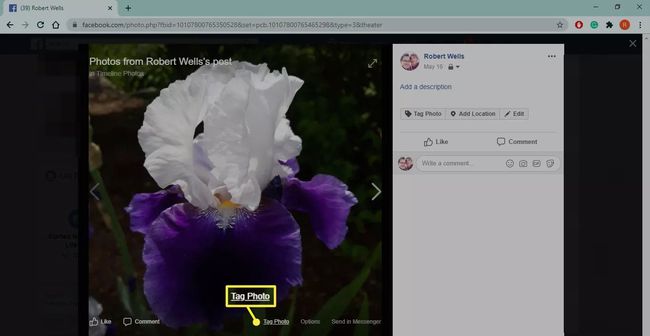
วิธีเลิกติดตามเพื่อน Facebook
Facebook มีตัวเลือกที่มีประโยชน์ซึ่งช่วยให้คุณเลิกติดตามเพื่อนได้ ด้วยวิธีนี้ คุณจะไม่เห็นโพสต์ของพวกเขาในฟีดข่าวของคุณโดยไม่ต้อง เลิกเป็นเพื่อน พวกเขา. เมื่อคุณเลิกติดตามใครซักคน พวกเขาจะไม่ได้รับแจ้งเกี่ยวกับเรื่องนี้ ดังนั้นจึงไม่มีใครฉลาดกว่าใคร
หากต้องการเลิกติดตามเพื่อน ไปที่โปรไฟล์ของพวกเขา วางเมาส์เหนือ กำลังติดตาม บนรูปภาพหน้าปกแล้วเลือก เลิกติดตาม.
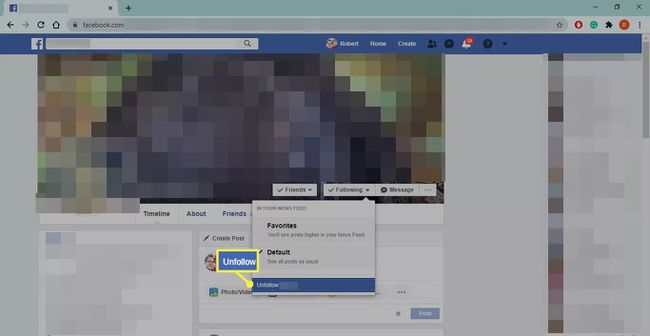
วิธีลบเพื่อน Facebook
หากคุณต้องการลบบุคคลออกจากรายชื่อเพื่อนของคุณ ให้ไปที่โปรไฟล์ของเขา วางเมาส์เหนือ เพื่อน บนรูปภาพหน้าปกแล้วเลือก เลิกเป็นเพื่อน.
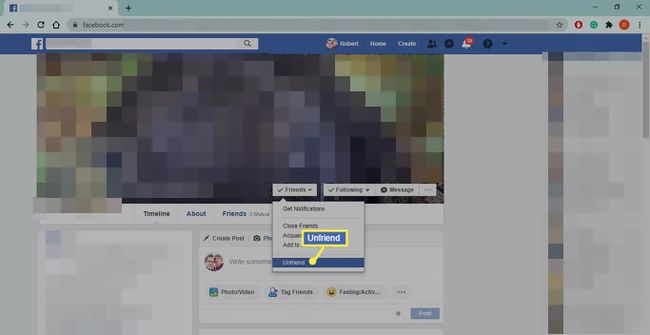
วิธีบล็อกเพื่อนหรือผู้ใช้ Facebook อื่น ๆ
หากคุณต้องการบล็อกบางคนไม่ให้เห็นโปรไฟล์ของคุณหรือติดต่อคุณโดยสิ้นเชิง ให้บล็อกพวกเขา ผู้ใช้จะไม่ได้รับแจ้งเมื่อคุณบล็อกพวกเขา และคุณจะไม่สามารถเข้าถึงโปรไฟล์ของผู้ใช้ที่ถูกบล็อกได้เมื่อถูกบล็อกแล้ว
หากต้องการบล็อกบางคนบน Facebook ให้ไปที่โปรไฟล์ของพวกเขา เลือก สามจุด ที่มุมขวาล่างของรูปภาพหน้าปกแล้วเลือก ปิดกั้น.
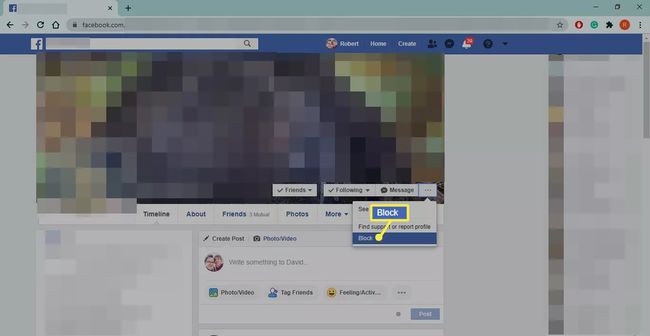
คุณสามารถบล็อกเพื่อนและผู้ใช้ที่ไม่ใช่เพื่อนของคุณได้ หากต้องการปลดบล็อก ให้ไปที่ การตั้งค่า และเลือก การปิดกั้น เพื่อจัดการรายชื่อผู้ใช้ที่ถูกบล็อกของคุณ
วิธีดูหน้ามิตรภาพของคุณสำหรับเพื่อน Facebook
หน้ามิตรภาพจะแสดงรูปภาพและโพสต์ที่เกี่ยวข้องกับคุณและเพื่อนคนใดคนหนึ่ง คุณแชร์หน้ามิตรภาพกับเพื่อนทุกคน ไม่ว่าคุณจะแชร์รูปภาพและโพสต์หรือไม่ก็ตาม
ในการดูหน้ามิตรภาพของเพื่อน ไปที่โปรไฟล์ของพวกเขา เลือก สามจุด ที่มุมล่างขวาของรูปภาพหน้าปกแล้วเลือก ดูมิตรภาพ.